«Наташ, вставай!» или как научить GitHub присылать вам SMS
Привет, Хабр! В одной из прошлых своих статей я уже писал про API для работы с SMS-сообщениями от компании МТТ (входит в экосистему МТС). На этом можно было бы и остановиться, если бы не одно «но». Не так давно вышла в свет платформа МТС Exolve за авторством всё той же компании МТТ. Методы для работы с SMS у MTT Telecom API и MTC Exolve очень похожи, за исключением одного: чтобы «покрутить в руках» MTC Exolve, не нужно заключать договор.
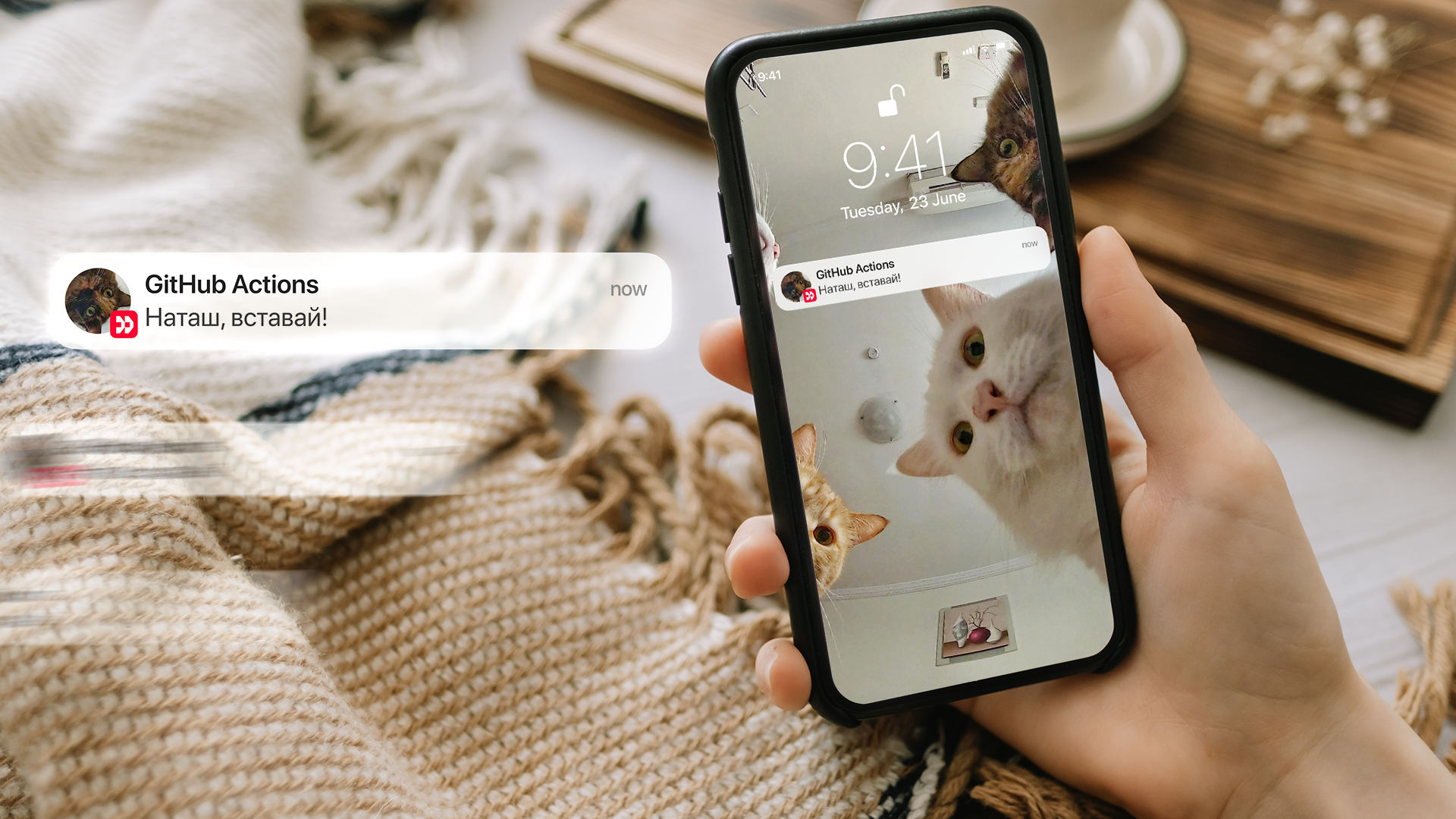
Если прошлые статьи могли заинтересовать только специалистов компаний, оплативших доступ к услугам от МТТ, то в этот раз проверить работу платформы бесплатно сможет практически каждый.
Чтобы не повторяться в кейсах, сегодня мы «поймаем двух зайцев»: посмотрим, как работает GitHub Actions и научимся отправлять SMS с помощью МТС Exolve.
План следующий:
Подготовить всё для отправки SMS через Exolve.
Настроить репозиторий и окружение в GitHub.
Написать свой action, который будет отправлять SMS на разные номера.
Написать 2 workflow:
а. для отправки SMS тимлиду при pull request в ветку main.
б. для отправки SMS DevOps, если будет ошибка сборки.
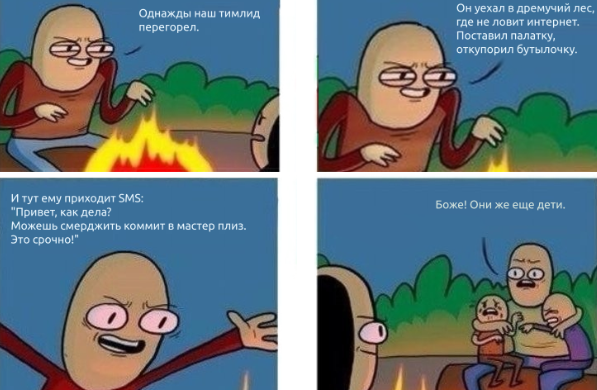
Начнём, как обычно, с дисклеймера. Я не разработчик и не DevOps (хотя мемы ниже утверждают обратное).
Всё, что будет представлено в статье, не стоит рассматривать как хорошие практики и примеры для незамедлительной реализации в проде. Относитесь к этому как к демонстрации концепта just for fun.

Предположим, что мы хотим следующий процесс:
разработчик направляет pull request в ветку main проекта на GitHub;
GitHub запускает процесс main.yml — этот процесс вызывает наш самописный action, который шлёт SMS тимлиду;
если тимлид одобрил pull request то идём дальше, если нет, то коммит в рамках этого кейса нам не интересен и дальше мы не идем;
GitHub запускает процесс build.yml — этот процесс пытается собрать наше .NET приложение testapp;
если при сборке были ошибки, то вызываем наш action и он отправляет SMS DevOps, а если ошибок не было, то процесс успешно завершен.
Для тех, кто знаком с нотацией BPMN, схема может быть нагляднее:
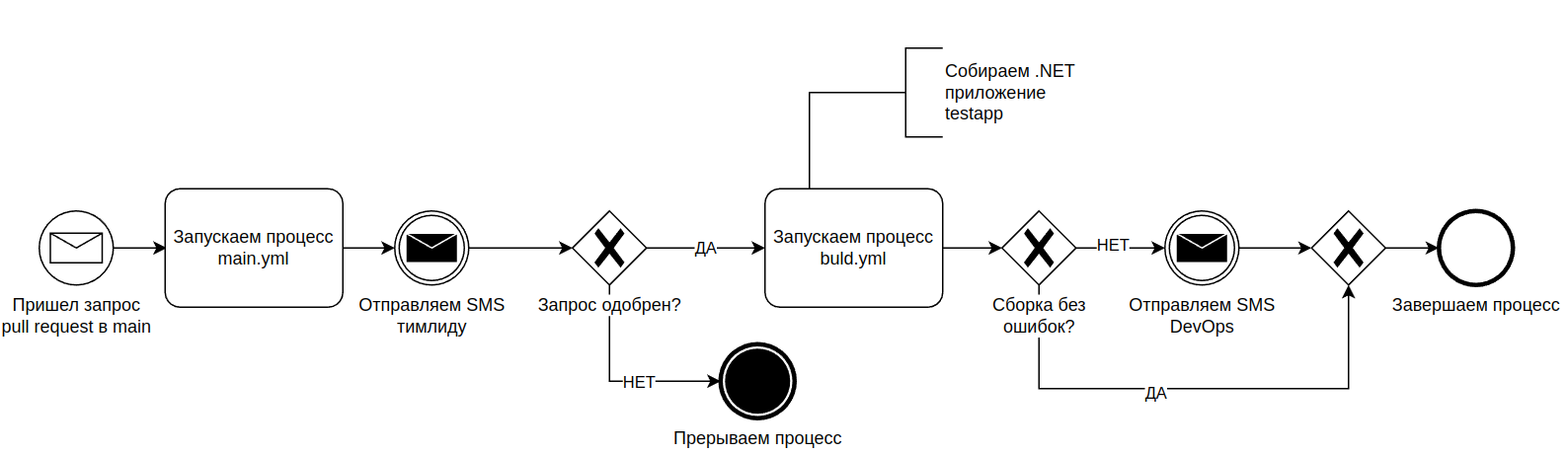
Сегодня мы не будем идти от простого к сложному. Вначале выполним все подготовительные работы, а после напишем функции отправки SMS.
Создаем приложение в MTC Exolve
Для начала нажмите кнопку «Попробовать бесплатно» на сайте платформы.
Для регистрации потребуется действующая электронная почта.
После подтверждения адреса, нужно подтвердить телефон, без этого полноценно попробовать платформу не получится.

После подтверждения телефона вам доступен тестовый доступ и 300 рублей на балансе.
Вы можете выбрать один виртуальный номер для тестирования платформы и создать одно приложение.
К сожалению пополнить тестовый баланс нельзя, чтобы закинуть деньжат, потребуется подтвердить личность (по сути заключить договор).
Но для нашей статьи тестового пакета хватит за глаза. Лично я пока потратил меньше 30 рублей.
Чтобы получить ключ API, необходимо создать приложение.

После создания приложения мы можем получить ключ API.

Остаётся только подтвердить тестовый номер и привязать его к приложению. За номер будет списываться абонентская плата из тестового баланса, так что лучше не затягивайте с экспериментами.
Теперь мы готовы переходить к следующему этапу.
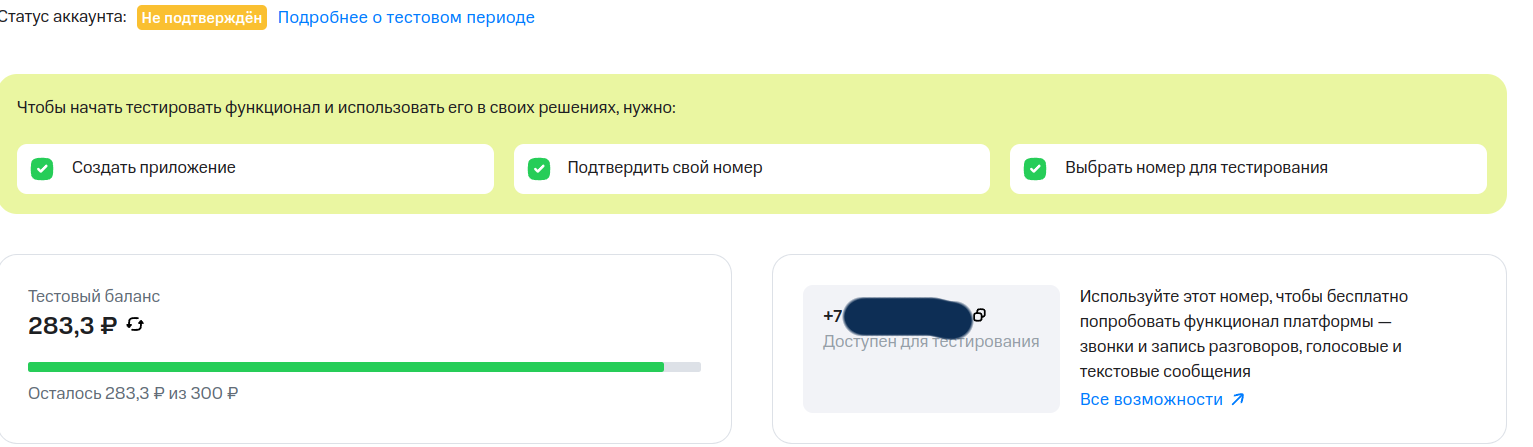
Настраиваем репозиторий в GitLab
Вы можете клонировать мой репозиторий из GitHubили создать свой.
Предположим, что у вас есть пустой репозиторий (ну илис Readme.md).
Давайте для начала создадим окружение и зададим переменные.
Перейдите в раздел Settings — > Environments и создайте новое окружение Habr.
Можете оставить настройки по умолчанию, наше главная задача — создать переменные.
Создайте одну «секретку» EXOLVE_TOKEN — запишите в неё ключ API.
Затем создайте три переменные:
DEVOPS_PHONE — телефон DevOps для скрипта build.yml;
LEAD_PHONE — телефон тимлида для скрипта main.yml;
SERVICE_PHONE — телефон сервиса от MTC Exolve.
В тестовом режиме SMS можно слать только самому себе
На всякий случай напомню, что секретки в отличие от переменных нельзя увидеть, то есть значение будет скрыто как в скриптах, так и в самом интерфейсе GitHub.
Должно выглядеть примерно так (само собой с вашими номерам телефона).

Создаем приложение .NET
Мы создадим самое простое приложение с одной командой вывода текста в консоль.
Создайте в репозитории папку testapp
Перейдите в эту папку в консоли
Введите команду
dotnet new console --framework net6.0 --use-program-main
Замените код в файле Program.cs на следующий:
namespace HelloWorld
{
class Program
{
static void Main(string[] args)
{
Console.WriteLine("Hello, Habr!");
}
}
}Вот и всё. Если вдруг вам захочется проверить обработку ошибки в процессе build.yml, можете просто допустить опечатку в Console.WriteLine и отправить коммит в репозиторий.
Пишем свой action
GitHub позволяет написать свой action на JS без заморочек с Docker. Наверняка можно было сделать элегантнее, но мы разместим action в том же репозитории, что и приложение. Это решение я отчасти позаимствовал тут.
Создайте в корне репозитория файл action.yml со следующим содержимым:
name: 'Fancy name of the action'
description: 'Short description'
author: 'name I want to become famous with'
inputs: # если нужны какие-то внешние параметры
exolve-token:
description: 'This is a token to access github'
required: true
receiver_phone:
description: 'Target for message TeamLead or DevOps'
required: true
service_phone:
description: 'Phone of MTC Exolve'
required: true
text:
description: 'Text of SMS'
required: true
runs:
using: 'node12' # необходимая версия ноды – важно
main: 'actions/exolve-sms.js' # итоговый файл со всем кодом
branding: # как будет выглядеть иконка экшена в маркетплейсе
icon: 'terminal'
color: 'blue'Давайте разберем по порядку.
Первые три строки, думаю, очевидны.
В блоке input мы задаем параметры, которые будем далее передавать в наши процессы и в скрипт.
Первые три переменные совпадают по смыслу с теми, что мы делали при настройке окружения, text — это текст SMS.
В блоке runs мы запускаемлогику action, которая лежит в ещё не созданном файле exolve-sms.js.
Блок branding отвечает за оформление, я просто скопипастил его из примера, в нашем случае мы не будем отправлять action в маркетплейс.
Пришло время написать логику action.
Создайте папку actions, , а в ней файл exolve-sms.js со следующим содержимым:
const core = require('@actions/core');
var axios = require('axios');
const EXOLVE_TOKEN = core.getInput('exolve-token')
const RECEIVER_PHONE = core.getInput('receiver_phone')
const SERVICE_PHONE = core.getInput('service_phone')
const TEXT = core.getInput('text')
console.log('Hello, I am an action!')
var data = JSON.stringify({
"number": SERVICE_PHONE,
"destination": RECEIVER_PHONE,
"text": TEXT
});
var config = {
method: 'post',
url: 'https://api.exolve.ru/messaging/v1/SendSMS',
headers: {
'Authorization': `Bearer ${EXOLVE_TOKEN}`,
'Content-Type': 'application/json'
},
data : data
};
axios(config)
.then(function (response) {
console.log(JSON.stringify(response.data));
})
.catch(function (error) {
console.log(error);
});Давайте разберем код. На самом деле большую часть кода я сгенерировал в Postman. Мы просто берём параметры из окружения и отправляем запрос к API MTC Exolve.
Но объясню подробнее.
const core = require('@actions/core');
var axios = require('axios');Подключаем библиотеки:
@actions/core — для получения переменных и секретки из GitHub
axios — для запроса к API
Кладем в константы параметры из окружения:
const EXOLVE_TOKEN = core.getInput('exolve-token')
const RECEIVER_PHONE = core.getInput('receiver_phone')
const SERVICE_PHONE = core.getInput('service_phone')
const TEXT = core.getInput('text')
Обратите внимание, что значения в скобках совпадают с теми, что были в секции input файла application.yml. Значения параметров мы зададим позже в процессах main.yml и build.yml
Далее идёт отладочный вывод в консоль.
В переменную data мы сохраняем данные для запроса.
var data = JSON.stringify({
"number": SERVICE_PHONE,
"destination": RECEIVER_PHONE,
"text": TEXT
});
Почитать подробнее про параметры запроса и URL точки подключения можно в документации.
Остальной кусок кода — это автогенерация запроса в Postman.
Нам нужно скачать зависимости для скрипта. Делаем это так:
Перейдите в папку actions
И выполните
npm init
можно оставить всё по умолчанию.
Затем добавьте библиотеки
npm install @actions/core
npm install axios
Я не стал заморачиваться и решил сделать как в инструкции.
Поэтому просто залейте всю папку actions вместе с node_modules в репозиторий GitHub.
Создаем процесс (workflow) main.yml
Создайте папку
/.github/workflows
А в ней создайте файл main.yml со следующим кодом:
name: "need to check pull request"
on:
pull_request:
types:
- opened
branches:
- 'main'
jobs:
test:
runs-on: ubuntu-latest
environment: habr
steps:
# 1 шаг необходим, чтобы использовать экшен из соседней папки
- name: Check out repository
uses: actions/checkout@v3
- name: Start message
uses: ./
with:
exolve-token: ${{secrets.EXOLVE_TOKEN }}
receiver_phone: ${{vars.DEVOPS_PHONE}}
service_phone : ${{vars.SERVICE_PHONE}}
text: "Check pull request"Давайте разберёмся по частям.
on:
pull_request:
types:
- opened
branches:
- 'main'Этот блок говорит, что надо использовать процесс только когда открыт pull request в ветку main.
jobs:
test:
runs-on: ubuntu-latest
environment: habrЭто название работы и окружения, из которого мы берём переменные, а также система на которой запустится процесс.
steps:
# 1 шаг необходим, чтобы использовать экшен из соседней папки
- name: Check out repository
uses: actions/checkout@v3
- name: Start message
uses: ./
with:
exolve-token: ${{secrets.EXOLVE_TOKEN }}
receiver_phone: ${{vars.DEVOPS_PHONE}}
service_phone : ${{vars.SERVICE_PHONE}}
text: "Check pull request"Это шаги, которые выполняет процесс.
- name: Check out repository
uses: actions/checkout@v3Позволяет процессу получить доступ к репозиторию.
- name: Start message
uses: ./
with:
exolve-token: ${{secrets.EXOLVE_TOKEN }}
receiver_phone: ${{vars.DEVOPS_PHONE}}
service_phone : ${{vars.SERVICE_PHONE}}
text: "Check pull request"Вызываем action.yml в корне репозитория.
При этом передаются поля exolve-token, receiver_phone, service_phone, text, которые в итоге попадут в exolve-sms.js.
Обратите внимание, что секретные данные окружения вытаскиваются из secrets, а переменные из vars.
Если все пойдёт по плану, то тимлид получит сообщение с текстом Check pull request.
Создаём процесс build.yml
Предположим, очень важно, чтобы наша сборка всегда собиралась без ошибок, иначе к нам придут вот эти котики.

Тогда нам надо по аналогии с прошлым разделом в папке /.github/workflows создать файл build.yml со следующим кодом:
name: dotnet package
on:
push:
branches:
- 'main'
jobs:
build:
runs-on: ubuntu-latest
environment: habr
steps:
- uses: actions/checkout@v3
- name: Setup .NET Core SDK
uses: actions/setup-dotnet@v3
with:
dotnet-version: '6.0.x'
- name: Install dependencies
working-directory: ./testapp
run: dotnet restore
- name: Build
working-directory: ./testapp
run: dotnet build --configuration Release --no-restore
- name: Build Alerts
if: ${{ failure() }}
uses: ./
with:
exolve-token: ${{ secrets.EXOLVE_TOKEN }}
receiver_phone: ${{vars.DEVOPS_PHONE}}
service_phone : ${{vars.SERVICE_PHONE}}
text: "Check pipeline"
Тут многое аналогично прошлому разделу. Рассмотрим только новое для нас.
Процесс стартует при push в ветку main.
on:
push:
branches:
- 'main'Мы используем .Net версии 6.0.
- name: Setup .NET Core SDK
uses: actions/setup-dotnet@v3
with:
dotnet-version: '6.0.x'Устанавливаем зависимости.
- name: Install dependencies
working-directory: ./testapp
run: dotnet restoreПереход в папку с .NET приложением надо делать каждый раз.
Запускаем сборку приложения, если всё пройдёт штатно, процесс закончится.
- name: Build
working-directory: ./testapp
run: dotnet build --configuration Release --no-restoreЕсли будут ошибки сборки, то сработает веткаif: ${{ failure() }}.
И в этой секции вызовется наш кастомный action, по аналогии с main.
- name: Build Alerts
if: ${{ failure() }}
uses: ./
with:
exolve-token: ${{ secrets.EXOLVE_TOKEN }}
receiver_phone: ${{vars.DEVOPS_PHONE}}
service_phone : ${{vars.SERVICE_PHONE}}
text: "Check pipeline"В таком случае DevOps получит сообщение с текстом Check pipeline.
Ну вот и всё. Ещё раз напомню, что готовый код можно скачать с GitHub.
Понятно, что в XXI веке сложно представить, что надо кого-то уведомлять с помощью SMS, ведь есть куча мессенджеров, почта, но зато теперь вы вооружены и сможете экстренно достучаться даже до самых «винтажных» коллег.
Спасибо за уделенное статье время! Если у вас есть вопросы — добро пожаловать в комментарии. Если вы хотите поделиться своими историями про SMS — встречаемся там же)
Также вы можете почитать и другие статьи о МТС Exolve:
Конструктор в мире коммуникаций: обзор платформы МТС Exolve
Как отправлять голосовые SMS из Google Таблиц
Чего боятся разработчики при внедрении коммуникационных API
Как усмирить данные о звонках в таблицах одним скриптом
Как построить техническую поддержку в компании: от API до оператора
